Samsung 244T Manuel d'utilisateur Page 1
Naviguer en ligne ou télécharger Manuel d'utilisateur pour Téléviseurs et moniteurs Samsung 244T. Samsung 244T Používateľská príručka [en] Manuel d'utilisatio
- Page / 87
- Table des matières
- MARQUE LIVRES
- SyncMaster 244T 1
- Pripojenie monitora 15
- Inštalácia podstavca 19
- Natural Color 27
- AUTO/PIP 31
- MagicBright 32
- Contrast 35
- Brightness 35
- Sharpness 37
- Saturation 40
- Prehľad 43
- Inštalácia 44
- Problémy pri inštalácii 46
- Systémové požiadavky 46
- Režim OSD 48
- Funkcie karty Color (Farba) 49
- 2. Preview (Náhľad) 52
- Odinštalovanie 54
- Riešenie problémov 55
- Rozhranie 63
- Odinštalovať 67
Résumé du contenu
SyncMaster 244T
Typ stojana B Príručka Stručný sprievodca nastavenímZáručný list (Nie je k dispozícii všade)Používateľskou príručkou, ovládačom monitora, Natura
Skrutka (4EA) Konzola Monitor prijímača Predná časť Tlačidlo MENU [ ] Otvára ponuku OSD. Použite ho aj na opustenie ponuky OSD alebo návrat do p
Pre prácu so zmiešaným zobrazením, ako je napr. text a grafika.4) Text : Normálny jas Pre dokumenty alebo práce obsahujúce náročný text.>>K
(Konfigurácia uvedená na zadnej časti monitora sa môže v závislosti od výrobku meniť.) Zámok Kensington : Zámok Kensington je zariadenie používan
VIDEO (Source List : Video) : Svorka na video vstup z externého zariadenia S-VIDEO (Source List : S-Video) : Svorka na S-video vstup z extern
Pripojenie monitora 1. Pripojte napájací kábel monitora do POWER IN na zadnej strane monitora. Zasuňte napájaciu šnúru pre monitor do zásuvky v
Zaisťovací krúžok pre káble Po zapojení káblov ich upevnite pomocou zaisťovacieho krúžku. Pripojenie k iným zariadeniam Tento monitor umožňuje uží
2. Pripojenie digitálneho prehrávača DVD Monitor má k dispozícii terminály pripojenia DVI IN, pre pripojenie vstupných zariadení DVI na digitálny DV
Môžete použiť USB zariadenie, ako napríklad myš, klávesnica, pamäťová karta Memory Stick alebo externý pevný disk tak, že ich pripojíte k DOWN (p
(Príklady zariadení na uloženie údajov: externá pamäť, pamäťová karta, čítačka pamäťových kariet, MP3 prehrávač s pevným diskom atď.) {Môžete použi
Značky Nedodržanie nariadení uvedených týmto symbolom môže viesť k úrazu alebo poškodeniu zariadenia. ZakázanéDôležité prečítať si a rozum
Z uporabo (c) lahko nagib nastavite v razponu -5 ~ 15 stopinj. Z uporabo (d) ga lahko sučete vodoravno v razponu -30 ~ 30 stopinj. Typ stojana B
Z uporabo (c) lahko nagib nastavite v razponu 0 ~ 25 stopinj. Z uporabo (d) ga lahko sučete vodoravno v razponu -45 ~ 45 stopinj. Odnímanie
A. Monitor B. Montážna medzipodložka (voliteľné) 1. Vypnite monitor a odpojte napájaciu šnúru. 2. Položte LCD monitor čelnou časťou dolu na ro
4. Klinite na tlačidlo "Inštalovať" v okne "Upozornenie" . 5. Inštalácia ovládača monitora je hotová. Windows XP/2000
6. Inštalácia ovládača monitora je hotová. Tento monitor má schvaľovacie logo spoločnosti MS a táto inštalácia nepoškodí váš systém.Schválený ovlád
4. Kliknite na tlačidlo "Vlastnosti" na karte "Monitor" a vyberte kartu "Ovládač" . 5. Kliknite na "Aktualiz
Tento monitor má schvaľovacie logo spoločnosti MS a táto inštalácia nepoškodí váš systém.Schválený ovládač bude zaslaný na domovskú stránku spoločn
Keď uvidíte okno "Digitálny podpis nenájdený" , potom kliknite na tlačidlo "Áno". A kliknite na tlačidlo "Skončiť" , pot
Jedným z aktuálnych problémov pri používaní počítača je, že farba obrázkov vytlačených tlačiarňou alebo obrázkov skenovaných skenerom alebo digitáln
MENUOtvára ponuku OSD. Použite ho aj na opustenie ponuky OSD alebo návrat do predchádzajúcej ponuky. Analog/Digital(PC) : MagicBright™ MagicBright
Nepoužívajte poškodenú alebo uvoľnenú zástrčku. zToto môže spôsobiť elektrický šok alebo požiar. Neťahajte zástrčku za drôt ani sa nedotýkajt
PIPStlačením tlačidla PIP (Obraz v obraze) zapnete (On) alebo vypnete (Off) funkciu PIP. AUTO : K dispozícii iba v režime Analog Ponuka PopisAUTO
Ponuka PopisPrehrávať /ZastaviťLockedAk podržíte tlačidlo „MENU“ stlačené dlhšie ako 5 sekúnd, uzamkne (odomkne) sa funkcia OSD. Aj keď používate uza
MagicBright™ / Modeprostredie pre pozeraniev závislosti od obsahu obrazu, ktorý sledujete. Potom sa opätovným stláčaním tlačidla pohybujete po pre
Ponuka PopisSOURCEKeď stlačíte „SOURCE“ tlačidlo, môžete vybrať obrazový signál pri vypnutom OSD. (Ak je kvôli zmene vstupného režimu stlačené tlačid
Input Pôvodné nastavenie sa môže líšiť v závislosti od vybraného vstupného režimu (zdroj vstupného signálu zvolený v externom zozname vstupov) a
Pôvodné nastavenie sa môže líšiť v závislosti od vybraného vstupného režimu (zdroj vstupného signálu zvolený v externom zozname vstupov) a zvoleného r
Image Lockoblasť obrazovky. S použitím menu Horizontal Control (Ovládanie horizontálnej pozície) ho môžete presunúť do stredu.2) Fine : Odstraňuje ruš
Pôvodné nastavenie sa môže líšiť v závislosti od vybraného vstupného režimu (zdroj vstupného signálu zvolený v externom zozname vstupov) a zvoleného r
Picture (Video/S-Video/Component) Pôvodné nastavenie sa môže líšiť v závislosti od vybraného vstupného režimu (zdroj vstupného signálu zvolený v e
: Nastavte farbu obrazu.5) Tint : Displeju dodá prirodzený odtieň. Tint SizeUmožňuje prepínať veľkosť. z Video/S-Video : Wide / Zoom1 / Zoom2 / 4:3
Pri prenášaní monitora zabráňte nárazom. zMôže to spôsobiť poškodenie výrobku alebo zranenie. Podstavec monitora umiestnite do vitríny alebo na p
Color Tone Analog/Digital(PC) : Cool4 / Cool3 / Cool2 / Cool1 / Normal / Warm1 / Warm2 Digital(Digital DVD)/Video/S-Video/Component : Cool2 / Cool1 /
Ponuka PopisPrehrávať /ZastaviťPIPZapnutie alebo vypnutie obrazovky PIP. Obraz môžete pozerať cez Video, S-Video alebo Component cez obrazovku PIP v A
Transparency2) Medium 3) Low 4) Opaque Blue ScreenAk nedochádza k príjmu žiadneho signálu alebo signál je príliš slabý, šumiace pozadie obrazu automat
Prehľad | Inštalácia | Režim OSD | Kalibrácia farieb | Odinštalovanie | Riešenie problémov Prehľad Čo je MagicTune
Prehľad | Inštalácia | Režim OSD | Kalibrácia farieb | Odinštalovanie | Riešenie problémov Inštalácia 1. Vložte inšta
6. Vyberte priečinok na inštaláciu programu MagicTune™. 7. Kliknite na „Inštaluj“. 8. Objaví sa okno ukazujúce priebeh inštalácie.
9. Kliknite na „Dokončiť“. 10. Po dokončení inštalácie sa na pracovnej ploche objaví ikona, pomocou ktorej môžete program MagicTune™ spúšťať. Pr
z Windows™ 98 SE z Windows™ Me zWindows™ 2000 z Windows™ XP Home Edition z Windows™ XP Professional Technické prostriedky z 32MB Memory above z2
Prehľad | Inštalácia | Režim OSD | Kalibrácia farieb | Odinštalovanie | Riešenie problémov Režim OSD Režim OSD značne
Funkcie karty Color (Farba) Umožňuje úpravu „teploty“ farby pozadia monitora alebo obrazu. MagicBright™ 1. Text : Normálny jas Pre dokumenty al
Nepokladajte monitor čelnou časťou dolu. zMohol by sa poškodiť TFT-LCD povrch. Inštaláciu nástenného držiaka musí vykonať kvalifikovaný pracovník.
Funkcie karty Image (Zobrazenie) Nastaví hodnoty Fine (Jemné), Coarse (Hrubé) a Position (Pozícia). Funkcie karty Option (Možnosti) Program Magi
Funkcie karty Support (Podpora) Ukazuje Asset ID a číslo verzie programu a umožňuje použitie funkcie Help (Pomocník). Position Zmena veľkosti
Prehľad | Inštalácia | Režim OSD | Kalibrácia farieb | Odinštalovanie | Riešenie problémov Color Calibration (Kalibrác
Prehľad | Inštalácia | Režim OSD | Kalibrácia farieb | Odinštalovanie | Riešenie problémov Odinštalovanie Program Magic
Prehľad | Inštalácia | Režim OSD | Kalibrácia farieb | Odinštalovanie | Riešenie problémov Riešenie problémov Aktuálny
K chybe dôjde aj v prípade, že ovládač grafickej karty nie je správne nainštalovaný. K tomuto dôjde, ak nie je aktuálny zoznam grafických kariet zobr
z Navštívte našu webovú stránku a prevezmite si inštalačný softvér pre program MagicTune MAC. z Technickú podporu pre program MagicTune, FAQ (najčas
Prehľad | Inštalácia | Rozhranie | Odinštalovať |Riešenie problémov Prehľad Čo je MagicRotation? Počítačové displeje zvyčajne umožňujú používateľ
Prehľad | Inštalácia | Rozhranie | Odinštalovať |Riešenie problémov Inštalácia 1. Do jednotky CD-ROM vložte inštalačné médium CD. 2. Kliknite na
Odpojte napájací kábel zo sieťovej zásuvky a poutierajte výrobok mäkkou suchou látkou. zNepoužívajte žiadne chemikálie ako vosk, benzén, alkohol, ri
6. Vyberte adresár, do ktorého chcete program MagicRotation nainštalovať. 7. Kliknite na "Install" (Inštalovať). 8. Zobrazí sa okno &q
9. Kliknite na "Finish" (Dokončiť). Ak chcete, aby program MagicRotation pracoval správne, musíte reštartovať systém. 10. Po dokončení i
súbory v správnej orientácii 90, 180 a 270, urobte nasledovné: { Ukončite aplikáciu. {Zvoľte orientáciu (90, 180, 270), v ktorej chcete aplikáciu zob
Prehľad | Inštalácia | Rozhranie | Odinštalovať | Riešenie problémov z Pri zapnutej funkcii Otočenia možno nebude časť programu MagicTune™ fu
Rotate to 90 (Otočiť na 90) : Zobrazenie sa otočí o 90 stupňov voči aktuálnemu uhlu. Rotate to 180 (Otočiť na 180) : Zobrazenie sa otočí o 180 stupňo
Rotate to 270 (Otočiť na 270) : Zobrazenie sa otočí o 270 stupňov voči aktuálnemu uhlu. Hot key (Priamy kláves) : Priame klávesy sú k dispozícii pr
Prehľad | Inštalácia | Rozhranie | Odinštalovať |Riešenie problémov Odinštalovať Program MagicRotation sa dá odstrániť len pomocou možnosti "A
Prehľad | Inštalácia | Rozhranie | Odinštalovať | Riešenie problémov Riešenie problémov Predtým, než zavoláte Technickú podporu zákazníkov z Pri rot
Skôr než zavoláte servis, pozrite si informácie v tejto časti a zistite, či problémy nedokážete odstrániť sami. Ak potrebujete pomoc, zavolajte pros
Môže to spôsobiť poškodenie, úraz elektrickým prúdom alebo požiar. zMôže to spôsobiť poruchu, elektrický šok alebo požiar zapríčinený poškodením káb
Prosíme vás, počas tejto 1-minútovej doby prepnite do doporučeného režimu. (Ak je systém reštartovaný, zobrazí sa táto správa znovu.) Na obrazovke nie
Objavilo sa hlásenie so znením "Unrecognized monitor, Plug & Play (VESA DDC) monitor found" ("Neidentifikovaný monitor, bol nájden
Zobrazenie, Nastavenia. * Spojte sa s výrobcom grafickej karty, ktorý vám poskytne podrobnosti.Ako môžem nastaviť funkciu Šetrenie energie?Windows ME
Prostredie Umiestnenie a pozícia monitora môže ovplyvňovať kvalitu a ostatné funkcie monitora. 1. Ak sa v blízkosti monitora nachádzajú woofer re
Všeobecné VšeobecnéNázov modelu SyncMaster 244TLCD PanelRozmery 24,3" palca diagonálne (61 cm) Oblasť obrazovky 518 mm (H) x 324 mm (V)Rozostu
Signálový kábel15pin-na-15pin D-sub kábel, odnímateľný , 1,8 m konektor DVI-D k DVI-D, rozpojiteľný, 2,0 m Spotreba energieMenej než 100 W Rozmery (Šx
Pri vybavení počítača funkciou VESA DPMS tento monitor dodržiava EPA ENERGY STAR® a ENERGY2000. Ako partner ENERGY STAR® , spoločnosť Samsung Electro
Horizontálna frekvenciaČas, ktorý je potrebný na nasnímanie čiary od pravého okraja po ľavý okraj obrazovky v horizontálnom smere sa nazýva horizont
Skontaktujte SAMSUNG WORLD-WIDE (Celosvetový Samsung) Ak máte nejaké otázky alebo komentáre ohľadom produktov spoločnosti Samsung, prosím, skonta
BELGIUM 02 201 2418 http://www.samsung.com/beCZECH REPUBLIC 844 000 844 http://www.samsung.com/czDENMARK 38 322 887 http://www.samsung.com/dkFINLAND 0
Nastavte rozlíšenie a frekvenciu na úrovne, ktoré modelu prislúchajú. zNevhodné rozlíšenie môže mať za následok nevhodnú kvalitu obrazu. 24 palca
Podmienky Rozostup bodov Obraz na monitore je zložený z červených, zelených a modrých bodov. Čím sú body k sebe bližšie, tým je rozlíšenie vyššie.
Pre lepšie zobrazenie 1. Nastavte rozlíšenie počítača a injekčnú frekvenciu (obnovovaciu frekvenciu) obrazovky na ovládacom paneli počítača tak, ak
MÉXICOIMPORTADO POR: SAMSUNG ELECTRONICS MÉXICO. S.A. de C.V. Vía Lopez Portillo No. 6, Col. San Fco. Chilpan Tultitlán, Estado de México, C.P. 54940
INFORMÁCIE O VÝROBKU (Bez retencie obrazu) U LCD monitorov a televíznych prijímačov sa môže vyskytovať pri zmene z jedného obrazu na druhý retencia o
- Každých 30 minút meňte znaky pohyblivým spôsobom. Príklad)Najlepším spôsobom ako chrániť monitor pred retenciou obrazu je nastaviť PC alebo systé
Tento LCD monitor spĺňa ISO13406-2 Pixel fault Class II.
Správna likvidácia tohoto výrobku (Elektrotechnický a elektronický odpad) - Platí len pre Európu Toto označenie na výrobku alebo v sprievodnej brožúre
SyncMaster 244T
Presvedčite sa, či sú s monitorom dodané nasledovné položky. Aké niektoré položky chýbajú, kontaktujte dodávateľa. Voliteľné položky môžete zakú
Plus de documents pour Téléviseurs et moniteurs Samsung 244T




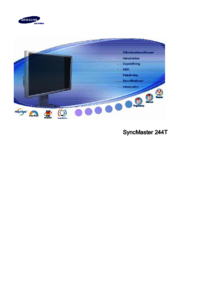

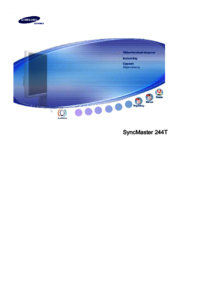

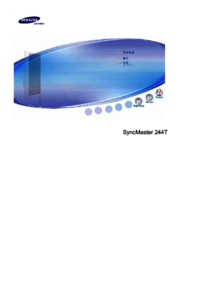




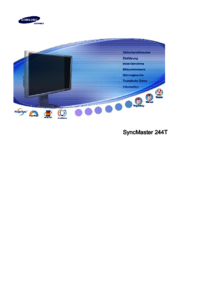













 (59 pages)
(59 pages) (144 pages)
(144 pages) (57 pages)
(57 pages) (95 pages)
(95 pages) (68 pages)
(68 pages) (36 pages)
(36 pages) (61 pages)
(61 pages)







Commentaires sur ces manuels